带你玩转MacBook 菜单栏
菜单 176 2023-10-08对资深用户来说,Mac 桌面的右上角可以变成高效便捷的指令中心。 MacBook 的菜单栏虽然很方便,不过有时候我们可能也会想去隐藏那些不常用的图标,以及用它们快速调整 Mac 的音量、查看剩余电量、选择 Wi-Fi 或隔空播放设备等等。下面就来看看这些菜单的使用技巧,以及一些我们喜爱的工具。

移动菜单
要把状态菜单移动到菜单栏的不同位置,按住 Command 键并把图标左右拖动。
删除菜单
按住 Command 键,然后把图标拖到菜单栏以外,就能删除一个状态菜单。
恢复菜单
要重新启用已删除的菜单,在“系统偏好设置”中打开它所属的面板(比如,需要启用 Wi-Fi 菜单时,就要打开“网络”面板),然后勾选显示该项目即可。
有的 App 也可以添加全系统菜单,让你一键高效使用快捷方式与工具。下面就是一些深受 Mac 用户喜爱的 App,有了它们,轻松玩转菜单栏。
1、iStat Menus
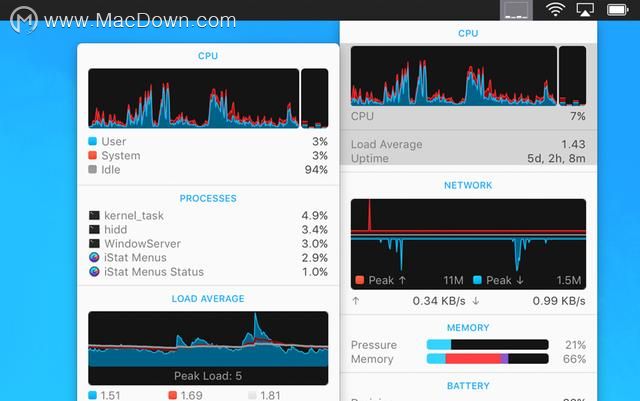
简洁优美的界面,让你对 Mac 的性能数据一目了然。
2、1Password
轻松找到并自动粘贴你在各类 App 中保存的用户名、密码、信用卡号与个人信息。
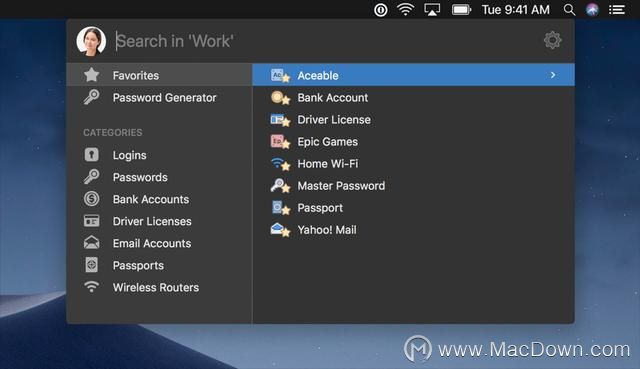
3、Fantastical
一键查看日历与未来事件。可以用英文自然语言轻松添加日程。
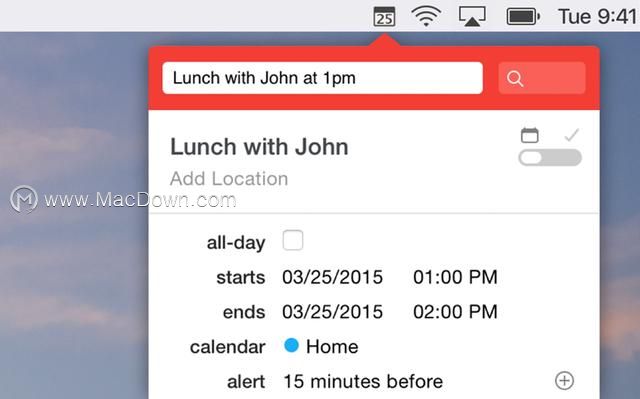
4、ToothFAIry
只需点按菜单栏图标或按下键盘快捷键,就能轻松建立或断开 AIrPods 与 Mac 间的连接。
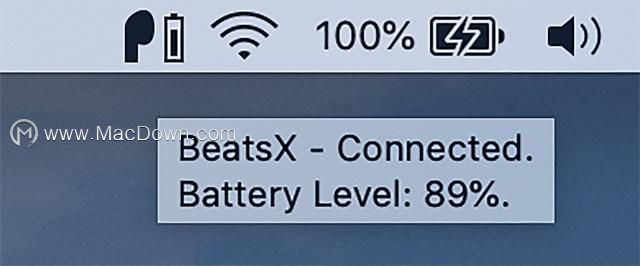
5、Cardhop
一键访问并编辑联系人,使用简单命令联系对方。比如,“EmAIl Kaela Lunch tomorrow?”(给 Kaela 发邮件:“明天一起吃午饭?”)

6、Gestimer
用最简单的方式计时:下拉菜单栏图标,松开,计时开始。下拉得越长,设定的时间就越久!
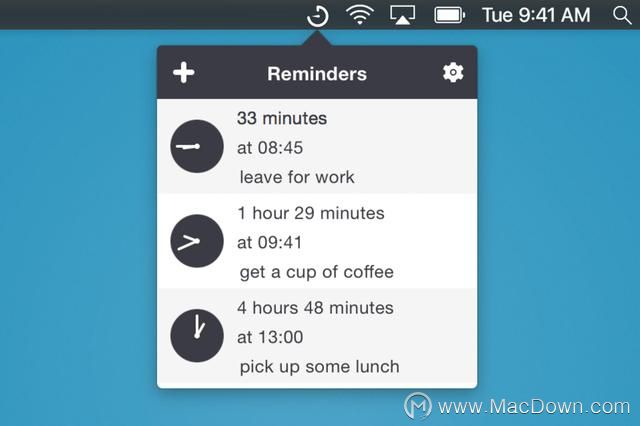
7、One Switch
在 Menubar 菜单里集成了隐藏桌面(图标)、切换 Dark Mode、保持亮屏、开启屏保,连接AIrpods的一键切换按钮,将以往这些以独立小软件为单位的小功能集成到了一起,方便用户快速调用。
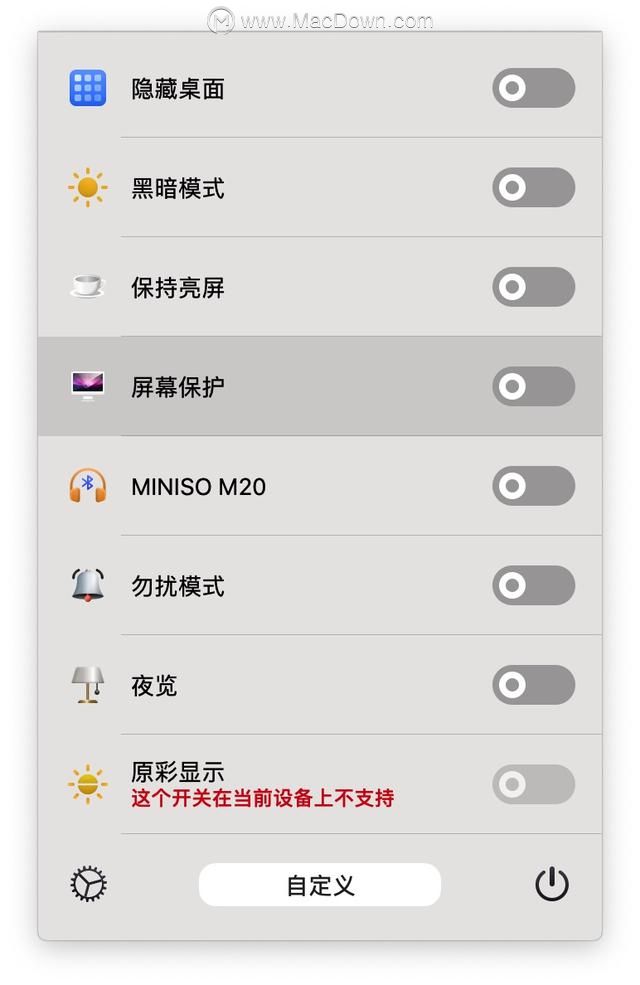
8、Bartender
实用的菜单栏管理工具,将大量的菜单有选择放进 Bartender 的二级菜单,不仅会看起来更整洁,使用起来也不会造成太大的麻烦。能够解决和整理菜单栏空间过于用尽的问题。

以上就是小编带来的“带你玩转MacBook 菜单栏”,当然Mac 上还有很多优秀且强大的菜单栏小工具,Mac小编之后还会再为大家做介绍。本文中介绍的几款菜单栏软件都可以从Macdown下载。
攻略专题
查看更多-

- 《七日世界》全地图密藏位置大全一览
- 270 2025-01-27
-

- 《燕云十六声》花下眠隐藏任务攻略
- 255 2025-01-27
-

- 《最终幻想14水晶世界》乌洛萨帕宠物获得方法
- 192 2025-01-27
-

- 《最终幻想14水晶世界》猫头小鹰宠物获得方法
- 236 2025-01-27
-

- 《最终幻想14水晶世界》小刺猬获得方法
- 272 2025-01-27
-

- 《最终幻想14水晶世界》青鸟宠物获得方法
- 258 2025-01-27
热门游戏
查看更多-

- 快听小说 3.2.4
- 新闻阅读 | 83.4 MB
-

- 360漫画破解版全部免费看 1.0.0
- 漫画 | 222.73 MB
-

- 社团学姐在线观看下拉式漫画免费 1.0.0
- 漫画 | 222.73 MB
-

- 樱花漫画免费漫画在线入口页面 1.0.0
- 漫画 | 222.73 MB
-

- 亲子餐厅免费阅读 1.0.0
- 漫画 | 222.73 MB
-






